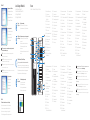OptiPlex 7040
Mini Tower
Quick Start Guide
Hurtig startguide
Pikaopas
Hurtigstart
Snabbstartguide
5 Finish operating system setup
Afslut konfiguration af operativsystem
Suorita käyttöjärjestelmän asennus loppuun
Fullfør oppsett av operativsystemet
Slutför inställningen av operativsystemet
Enable security and updates
Aktivér sikkerhed og opdateringer
Ota suojaus ja päivitykset käyttöön
Aktiver sikkerhet og oppdateringer
Aktivera säkerhet och uppdateringar
Connect to your network
Opret forbindelse til netværket
Muodosta verkkoyhteys
Koble deg til nettverket ditt
Anslut till ditt nätverk
NOTE: If you are connecting to a secured wireless network, enter the password for the
wireless network access when prompted.
BEMÆRK: Hvis du tilslutter til et sikret trådløst netværk, indtast adgangskoden til det
trådløse netværk når du bliver bedt om det.
HUOMAUTUS: Jos muodostat yhteyttä suojattuun langattomaan verkkoon,
anna langattoman verkon salasana kun sitä pyydetään.
MERK: Angi passordet for å få tilgang til det trådløse nettverket når du blir bedt om det for
å få kobles til det sikrede trådløse nettverket.
ANMÄRKNING: Ange lösenordet för åtkomst till det trådlösa nätverket när du blir ombedd
om du ansluter till ett skyddat trådlöst nätverk.
Sign in to your Microsoft account
orcreate alocal account
Log på din Microsoft-konto eller opret
en lokal konto
Kirjaudu Microsoft-tilillesi tai luo
paikallinen tili
Logg inn på Microsoft-kontoen din eller
opprett en lokal konto
Logga in till ditt Microsoft-konto eller
skapa ett lokalt konto
Windows 8.1
Connect the keyboard and mouse
Tilslut tastatur og mus
Liitä näppäimistö ja hiiri
Slik kobler du til tastaturet og musa
Anslut tangentbordet och musen
Connect the network cable — optional
Tilslut netværkskablet — valgfrit
Liitä verkkokaapeli — valinnainen
Slik kobler du til nettverkskabelen — tilleggsutstyr
Anslut nätverkskabeln — valfritt
Connect the power cable and
press the power button
Tilslut strømkablet og tryk på tænd/sluk-knappen.
Kytke virtajohto ja paina virtapainiketta
Slik kobler du til strømkabelen og trykker på strømknappen
Anslut strömkabeln och tryck på strömbrytaren
Connect the display
Tilslut skærmen
Liitä näyttö
Slik kobler du til skjermen
Anslut bildskärmen
1
2
43
NOTE: If you ordered your computer with a discrete graphics card, connectthe display to
the discrete graphics card.
BEMÆRK: Hvis du bestilte din computer med et diskret grafikkort, tilslut skærmen til det
diskrete grafikkort.
HUOMAUTUS: Jos tilasit tietokoneen erillisellä näytönohjainkortilla, liitä näyttö erilliseen
näytönohjainkorttiin.
MERK: Hvis du bestilte et diskret grafikkort sammen med datamaskinen, må du koble
skjermen til det diskrete grafikkortet.
ANMÄRKNING: Om du beställde datorn med ett separat grafikkort ansluter du bildskärmen
till det separata grafikkortet.
Printed in China.
2015-09
Product support and manuals
Produktsupport og manualer
Tuotetuki ja käyttöoppaat
Produktstøtte og håndbøker
Produktsupport och handböcker
Dell.com/support
Dell.com/support/manuals
Dell.com/support/windows
Dell.com/support/linux
Contact Dell
Kontakt Dell | Dellin yhteystiedot
Kontakt Dell | Kontakta Dell
Dell.com/contactdell
Regulatory and safety
Lovgivningsmæssigt og sikkerhed
Säädöstenmukaisuus ja turvallisuus
Lovpålagte forhold og sikkerhet
Reglering och säkerhet
Dell.com/regulatory_compliance
Regulatory model
Regulatorisk model | Säädösten mukainen malli
Regulerende modell | Regleringsmodell
D18M
Regulatory type
Regulatorisk type | Säädösten mukainen tyyppi
Regulerende type | Regleringstyp
D18M001
Computer model
Computermodel | Tietokoneen malli
Datamaskinmodell | Datormodell
OptiPlex 7040 MT
© 2015 Dell Inc.
© 2015 Microsoft Corporation.
© 2015 Canonical Ltd.

Features
Funktioner | Ominaisuudet | Funksjoner | Funktioner
1. Power button/Power light
2. Optical-drive bay
3. USB 2.0 connector with
PowerShare
4. USB 3.0 connectors
5. Line-out connector
6. Hard-drive activity light
7. HDMI connector
8. Memory card reader (optional)
9. DisplayPort connector
10. Headphone connector
11. Serial connector
12. USB 2.0 connector
13. PS2/Keyboard connector
14. USB 3.0 connectors
15. USB 2.0 connectors (Supports
Smart Power On)
16. Expansion-card slots
17. Power connector
18. Power-supply diagnostic button
19. Power-supply diagnostic light
20. Cable-cover lock slot
21. DisplayPort connector
22. Release latch
23. VGA connector (optional)
24. PS2/Mouse connector
25. Network connector
26. Security-cable slot
27. Padlock ring
1. Tænd/sluk-knap/strømindikator
2. Optisk drevrum
3. USB 2.0-stik med PowerShare
4. USB 3.0-stik
5. Stik til udgående linje
6. Indikator for harddiskaktivitet
7. HDMI-stik
8. Hukommelseskortlæser
(valgfrit tilbehør)
9. DisplayPort-stik
10. Stik til hovedtelefon
11. Serielt stik
12. USB 2.0-stik
13. PS2/tastaturstik
14. USB 3.0-stik
15. USB 2.0-stik
(Understøtter Smart Power On)
16. Stik til udvidelseskort
17. Strømstik
18. Diagnosticeringsknap for
strømforsyning
19. Diagnosticeringsindikator for
strømforsyning
20. Låseslot til kabeldæksel
21. DisplayPort-stik
22. Udløserlås
23. VGA-stik (valgfrit tilbehør)
24. PS2/musestik
25. Netværksstik
26. Sikkerhedskabelslot
27. Øje til hængelås
1. Strömbrytare/strömindikator
2. Optiskt enhetsfack
3. USB 2.0-kontakt med PowerShare
4. USB 3.0-kontakter
5. Linjeutgångskontakt
6. Lampa för hårddiskaktivitet
7. HDMI-kontakt
8. Minneskortläsare (tillval)
9. DisplayPort-kontakt
10. Hörlurskontakt
11. Serieport
12. USB 2.0-kontakt
13. PS2-/tangentbordskontakt
14. USB 3.0-kontakter
15. USB 2.0-kontakter
(stöd för Smart Power On)
16. Kortplatser för expansionskort
17. Nätkontakt
18. Diagnostikknapp för
strömförsörjning
19. Diagnostiklampa för
strömförsörjning
20. Lås för kabelhölje
21. DisplayPort-kontakt
22. Spärrhake
23. VGA-kontakt (tillval)
24. PS2-/muskontakt
25. Nätverksanslutning
26. Plats för kabellås
27. Hänglåsring
1. Virtapainike/virran merkkivalo
2. Optisen aseman paikka
3. USB 2.0 -liitäntä jossa PowerShare
4. USB 3.0 -liittimet
5. Linjalähdön liitäntä
6. Kiintolevyn toimintavalo
7. HDMI-liitin
8. Muistikortinlukija (valinnainen)
9. DisplayPort-liitin
10. Kuulokeliitäntä
11. Sarjaliitäntä
12. USB 2.0 -liitäntä
13. PS2/näppäimistöliitäntä
14. USB 3.0 -liittimet
15. USB 2.0 -liitännät (tukevat Smart
Power On -toimintoa)
16. Laajennuskorttipaikat
17. Virtaliitäntä
18. Virtalähteen diagnoosipainike
19. Virtalähteen diagnoosivalo
20. Cable-cover-lukkopaikka
21. DisplayPort-liitin
22. Vapautussalpa
23. VGA-liitäntä (valinnainen)
24. PS2/hiiriliitäntä
25. Verkkoliitin
26. Suojakaapelin paikka
27. Riippulukkorenkaat
1. Strømknapp/Strømlampe
2. Optisk stasjonsbrønn
3. USB 2.0-kontakt med PowerShare
4. USB 3.0-kontakter
5. Linje ut-kontakt
6. Aktivitetslampe for harddisk
7. HDMI-kontakt
8. Minnekortleser (tilleggsutstyr)
9. DisplayPort-kontakt
10. Kontakt for hodetelefon
11. Seriell kontakt
12. USB 2.0-kontakt
13. PS2/tastaturkontakt
14. USB 3.0-kontakter
15. USB 2.0-kontakter
(støtter smart strøm på)
16. Utvidelsesspor
17. Strømkontakt
18. Strømforsyningens
diagnostiseringsknapp
19. Strømforsyningens
diagnostiseringslampe
20. Spor til kabeldeksellås
21. DisplayPort-kontakt
22. Utløserlås
23. VGA-kontakt (tilleggsutstyr)
24. PS2/muskontakt
25. Nettverkskontakt
26. Spor for sikkerhetskabel
27. Hengelåsring
Set up password for Windows
Opret adgangskode til Windows
Määritä Windowsin salasana
Sett opp passord for Windows
Ställ in lösenord för Windows
Connect to your network
Opret forbindelse til netværket
Muodosta verkkoyhteys
Koble deg til nettverket ditt
Anslut till ditt nätverk
NOTE: If you are connecting to a secured wireless network, enter the password for the
wireless network access when prompted.
BEMÆRK: Hvis du tilslutter til et sikret trådløst netværk, indtast adgangskoden til det
trådløse netværk når du bliver bedt om det.
HUOMAUTUS: Jos muodostat yhteyttä suojattuun langattomaan verkkoon,
anna langattoman verkon salasana kun sitä pyydetään.
MERK: Angi passordet for å få tilgang til det trådløse nettverket når du blir bedt om det for
å få kobles til det sikrede trådløse nettverket.
ANMÄRKNING: Ange lösenordet för åtkomst till det trådlösa nätverket när du blir ombedd
om du ansluter till ett skyddat trådlöst nätverk.
Protect your computer
Beskyt din computer
Suojaa tietokoneesi
Beskytt datamaskinen
Skydda din dator
Windows 7
Ubuntu
Follow the instructions on the screen to finish setup.
Følg instruktionerne på skærmen for at afslutte opsætning.
Suorita asennus loppuun noudattamalla näytön ohjeita.
Følg instruksene i skjermen for å gjøre ferdig oppsettet.
Slutför inställningen genom att följa anvisningarna på skärmen.
Locate Dell apps in Windows 8.1
Find dine Dell-apps i Windows 8.1
Paikanna Dell-sovellukset Windows 8.1:stä
Finn Dell-apper i Windows 8.1
Hitta Dell-appar i Windows 8.1
Register
My Device
Register your computer
Registrer computeren | Rekisteröi tietokone
Registrer datamaskinen din | Registrera din dator
Dell Backup
and Recovery
Backup, recover, repair, or restore your computer
Sikkerhedskopier, genopret, reparer eller gendan
din computer
Varmuuskopioi, palauta tai korjaa tietokoneesi
Sikkerhetskopier, gjenopprett eller reparer
datamaskinen
Säkerhetskopiera, återhämta, reparera eller återställ
din dator
Dell Data Protection | Protected Workspace
Protect your computer and data from advanced malware attacks
Beskyt din computer og dine data mod avancerede malware-angreb
Suojaa tietokoneesi ja tietosi edistyneiltä haittaohjelmistohyökkäyksiltä
Beskytt datamaskinen og data fra avansert, skadelig programvare
Skydda din dator och dina data från sabotageprogram
Dell
SupportAssist
Check and update your computer
Tjek og opdater din computer
Tarkista ja päivitä tietokoneesi
Kontroller og oppdater datamaskinen
Kontrollera och uppdatera din dator
NOTE: An upgrade from Windows 7 32-bit to Windows 10 will require a manual installation
of the system drivers. For latest drivers, visit dell.com/support.
BEMÆRK: En opgradering fra Windows 7 32-bit til Windows 10 vil kræve en manuel
installation af systemdriverne. Besøg dell.com/support for de nyeste drivere.
HUOMAUTUS: Päivitys 32-bittisestä Windows 7:stä Windows 10:een edellyttää
järjestelmäohjaintan manuaalista asennusta. Voit ladata tuoreimmat ohjaimet osoitteesta
dell.com/support.
MERK: En oppgradering fra Windows 7 32-bit til Windows 10 krever manuell installasjon
av systemdriverne. Se dell.com/support for å finne de nyeste driverne.
ANMÄRKNING: En uppgradering från Windows 7 32-bitars till Windows 10 kräver en
manuell installation av systemdrivrutinerna. De senaste drivrutinerna finns tillgängliga på
dell.com/support.
-
 1
1
-
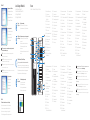 2
2